IoT SIM のデータ通信量を毎月一定量に制限するイベントを作成できます。データ通信量のしきい値は、MiB 単位で任意の値を設定します。
ここでは、以下の動作になるように、SORACOM ユーザーコンソールでイベントを作成します。
- オペレーターに登録されたすべての IoT SIM に関して、IoT SIM ごとにその月のデータ通信量がしきい値を超えた場合は、IoT SIM のステータス を「休止中 (inactive)」に変更し、その旨をメールで送信します。
- 翌月初からは、IoT SIM のステータスを「使用中 (active)」に戻します。このときはメールを送信しません。
ユーザーコンソール にログインし、データ通信量を制限する IoT SIM にあわせてカバレッジタイプを変更します。
たとえば、plan01s の IoT SIM のデータ通信量を制限する場合は、グローバルカバレッジの表示に変更します。詳しくは、SORACOM ユーザーコンソールで表示するカバレッジタイプを変更する を参照してください。
→ の順にクリックします。
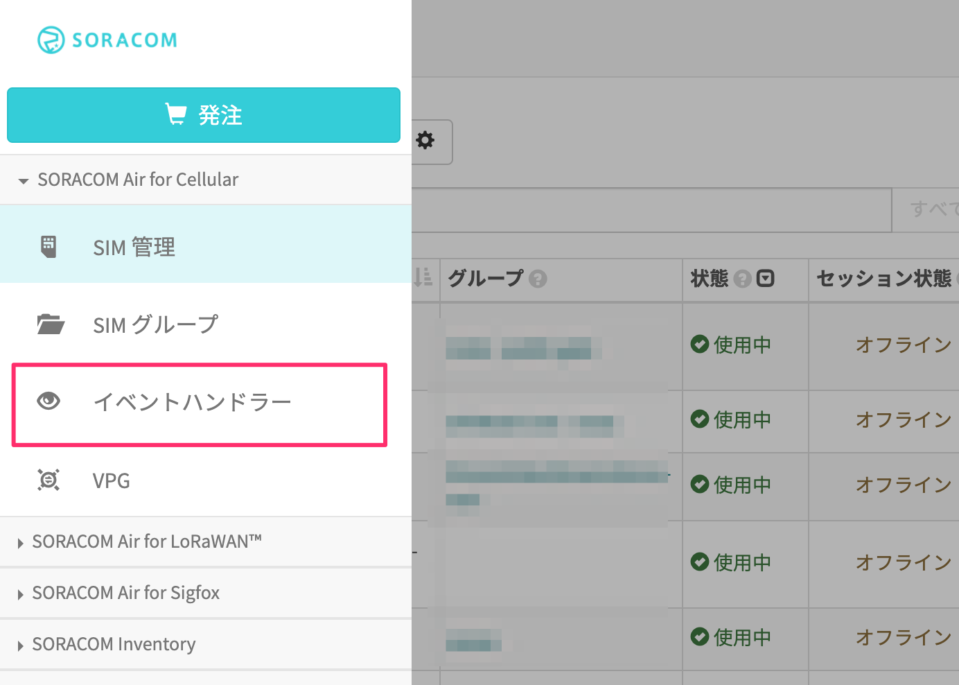

をクリックします。
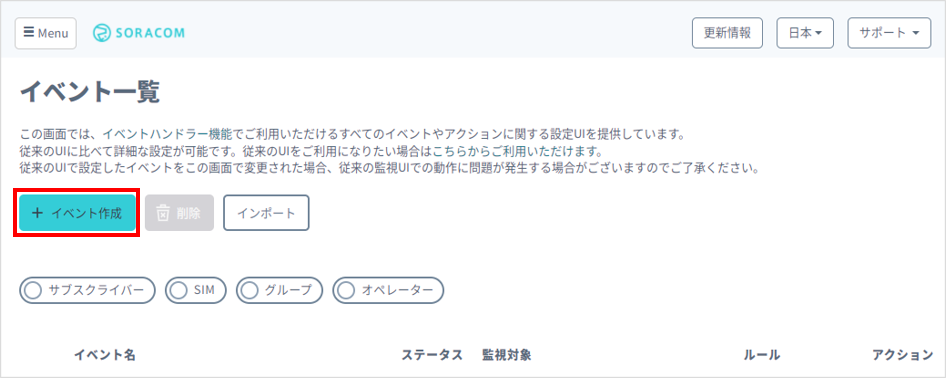

イベントの名前と概要を入力します。
項目 説明 任意のイベント名を入力します。 任意の文字列を入力します。 監視対象 を設定します。
項目 説明 「オペレーター」を選択します。 ルール を設定します。
項目 説明 「サブスクライバーの月次データ通信量が一定を超えたら実行」を選択します。 データ通信量のしきい値を入力します。単位は MiB です。単位について詳しくは、FAQ: MB (メガバイト) の実際のデータ量は何 Byte ですか? を参照してください。 「翌月初」を選択します。 空欄のままにします。 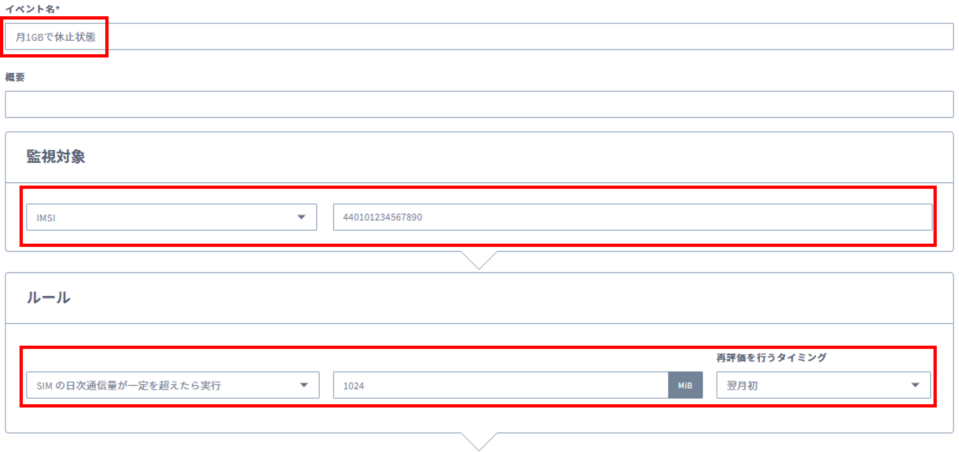

をクリックし、1 つ目の アクション を設定します。
データ通信量がしきい値を超えたときに、すぐに IoT SIM のステータスを「休止中 (inactive)」にするアクションです。
項目 説明 「SIM のステータスを休止中 (inactive) にする」を選択します。 「すぐに実行」を選択します。 空欄のままにします。 をクリックし、2 つ目の アクション を設定します。
データ通信量がしきい値を超えたときに、すぐにメールを送信するアクションです。
項目 説明 「メールを送る」を選択します。 「すぐに実行」を選択します。 空欄のままにします。 メールの送信先メールアドレスを入力します。複数のメールアドレスは指定できません。 メールの件名を入力します。 メールの本文を入力します。 ${imsi}を入力すると、メール送信時に IoT SIM の IMSI に置き換えられます。どの IoT SIM が休止状態になったか確認できます。をクリックし、3 つ目の アクション を設定します。
データ通信量がしきい値を超えたときの翌月初 (日本時間 9:00) に、IoT SIM のステータスを「使用中 (active)」に戻すアクションです。
項目 説明 「SIM のステータスを使用中 (active) にする」を選択します。 「翌月初」を選択します。 空欄のままにします。 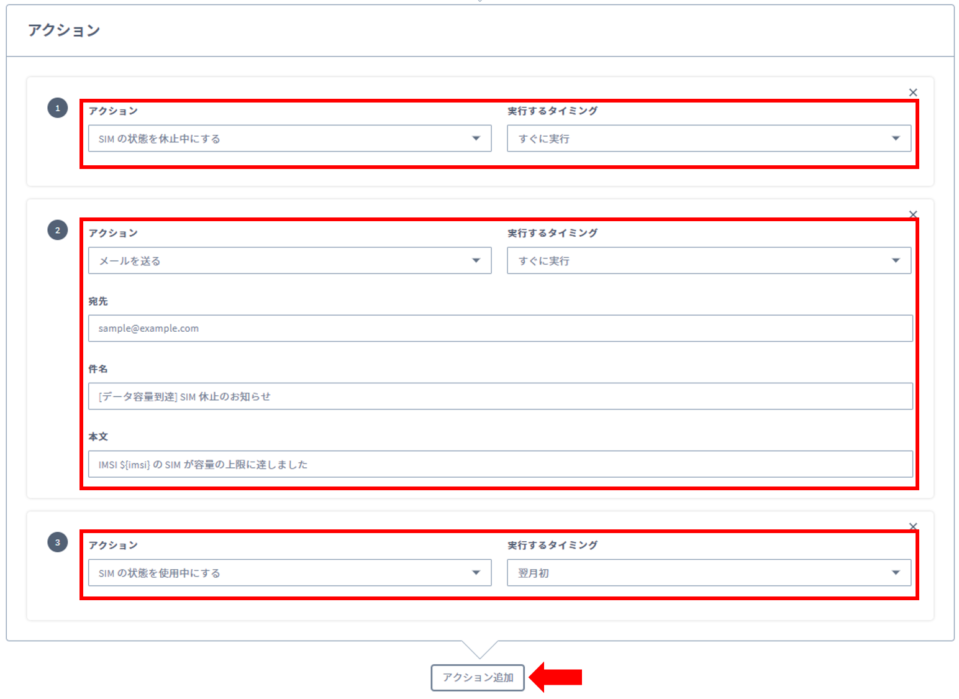

にチェックが付いていることを確認して、 をクリックします。
